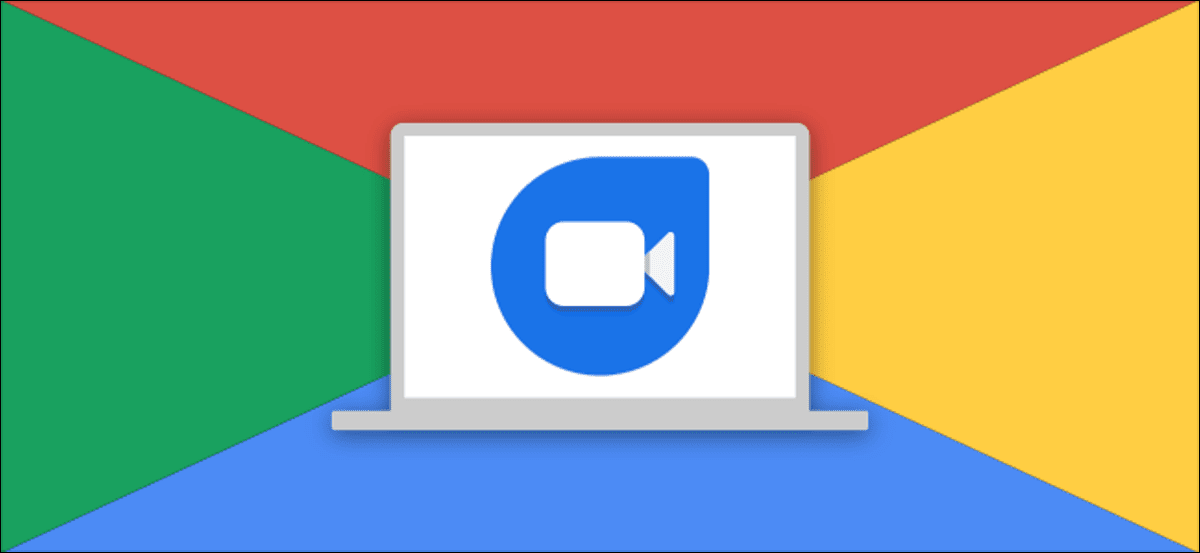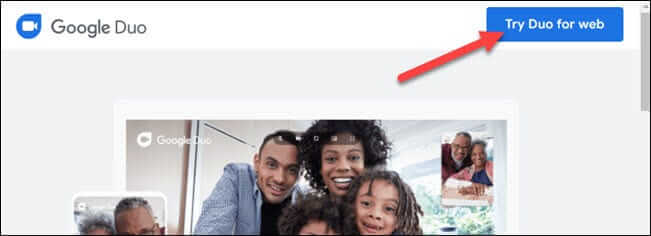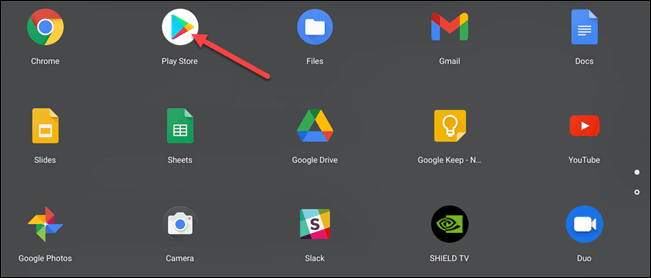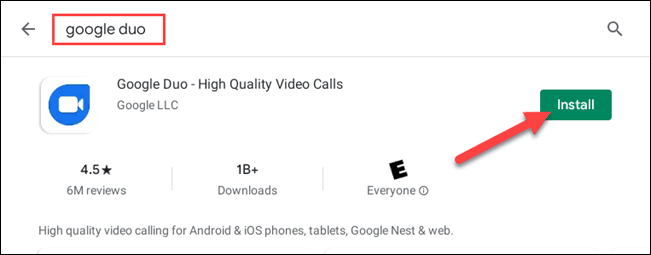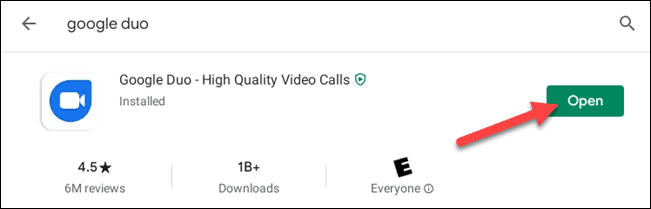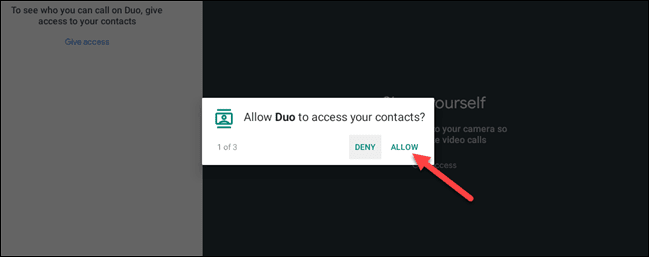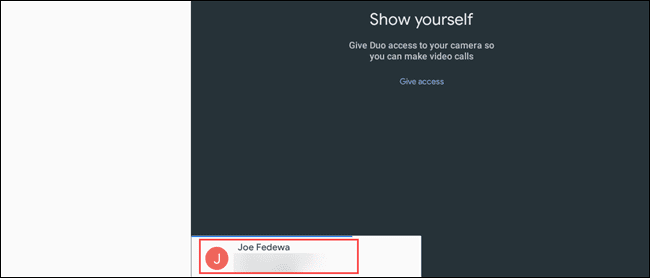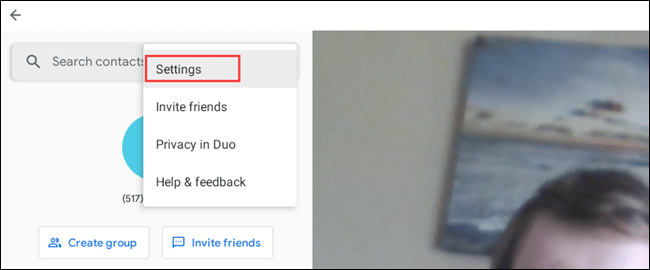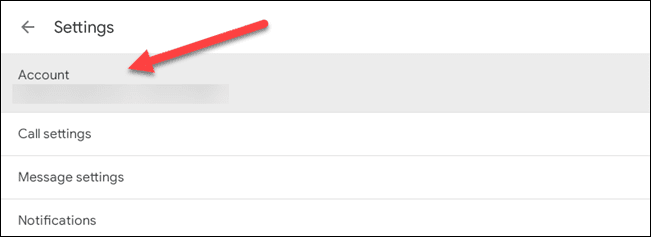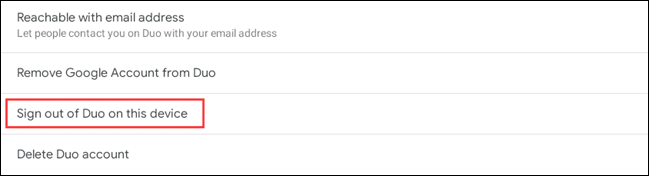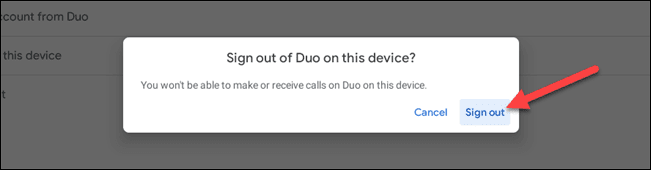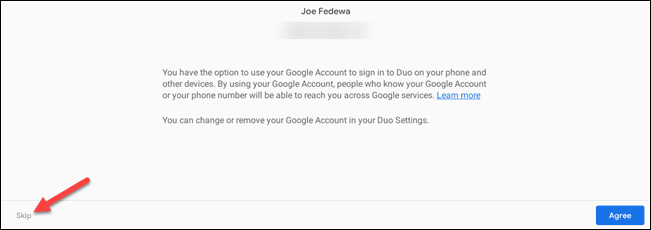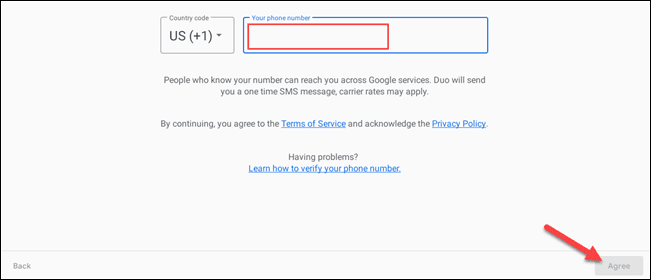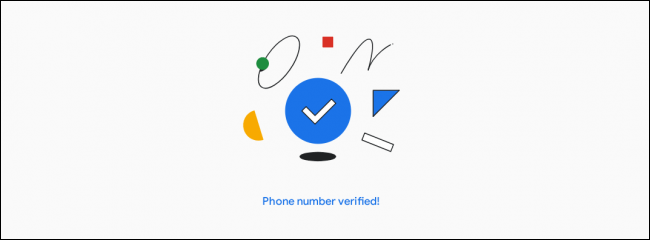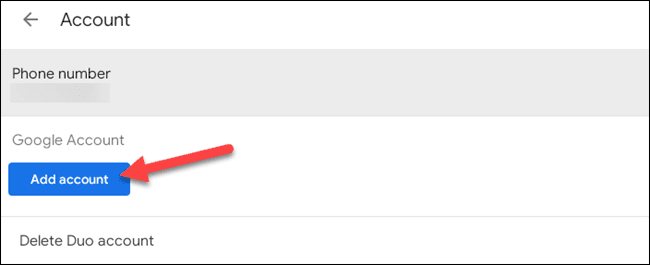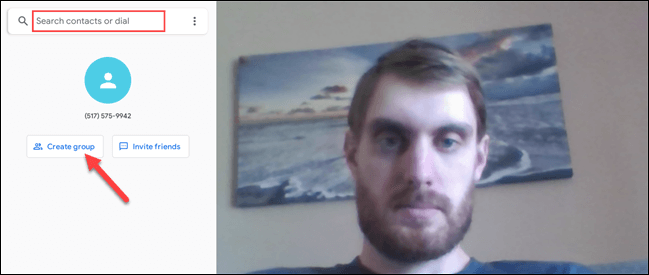So verwenden Sie Google Duo auf einem Chromebook
betrachtet als Chromebooks Es ist großartig in Bezug auf die Einfachheit, aber das bedeutet auch, dass seine Funktionen etwas eingeschränkt sind. Nicht alle Dienste werden unterstützt Videoanrufe Chrome-OS. Aber die App, die gut funktioniert Chromebooks ist Google Duo. Wir zeigen Ihnen, wie es funktioniert.
Google hat eigentlich zwei Videoanrufdienste: Treffen und Duo. Google Meet Es ist eher auf Telefonkonferenzen im Zusammenhang mit der Arbeit ausgerichtet, während Duo für den persönlichen Gebrauch bestimmt ist. Beide funktionieren gut auf Chromebooks, aber wir werden über Duo sprechen.
Es gibt zwei Möglichkeiten, wie Sie können Verwendung von Google Duo Auf einem Gerät Chromebook. Erstens können Sie einfach die Website verwenden duo.google.com Im Chrome-Browser. Diese Methode funktioniert auch auf anderen Computern als Chromebooks. Die zweite Methode ist die Duo Android App. Wir werden beides in diesem Handbuch behandeln.
Google Duo im Web
Wenn Sie keine zusätzlichen Anwendungen herunterladen möchten, können Sie die Google Duo Im Web ist der einfachste Weg für Chromebooks. Sie benötigen lediglich einen Webbrowser, der auf Ihrem Chromebook leicht zu finden ist.
Diese Methode beinhaltet einfach Besuchen Sie die Website von Duo im Internet und melden Sie sich bei Ihrem Konto an. Sie müssen Ihr Telefon zur Hand haben, um Ihre Telefonnummer zu verifizieren. Folgen Sie unserem Leitfaden zur Verwendung von Google Duo im Web, um mehr zu erfahren.
Google Duo-App auf Android
Wenn Sie eine native App-Erfahrung bevorzugen, haben viele Chromebooks Zugriff auf den Google Play Store. Dies bedeutet, dass Sie herunterladen können Google Duo-App Dasselbe funktioniert auf Android-Smartphones und -Tablets. Vielleicht sind Sie mit dieser Schnittstelle besser vertraut.
Zuerst öffnen Google Play Store aus der Schublade Anwendungen.
Suchen Sie als Nächstes nach „Google-Duo“ und klicke "Installationen".
Klicken Sie nach Abschluss der Installation auf "öffnen" Um die Anwendung zu starten.
Bevor Sie fortfahren, werden Sie gefragt Erteile Duo einige Berechtigungen. Diese schließen ein:
- Zugriff auf Kontakte
- Machen Sie Fotos und nehmen Sie Videos auf
- Audio Aufnahme
Klicken "Erlauben" Drei folgen.
Sie werden automatisch mit dem Google-Konto angemeldet, das mit Ihrem Chromebook-Profil verknüpft ist (wird unten auf dem Bildschirm angezeigt). Wenn dies das Konto ist, das Sie verwenden möchten, sind Sie fertig!
Wenn dies jedoch nicht das Konto ist, das Sie mit Duo verwenden möchten, können Sie sich von den Einstellungen abmelden. Klicken Sie in der Suchleiste auf das Drei-Punkte-Menüsymbol und wählen Sie "Einstellungen".
Wählen Sie von dort aus "Rechnung" aus den höchsten Einstellungen.
tippen Sie auf "Melden Sie sich auf diesem Gerät von Duo ab.
Bestätigen Sie, dass Sie sich vom Popup abmelden möchten, indem Sie auf die Schaltfläche Abmelden klicken.
Als nächstes werden Sie gefragt, ob Sie sich erneut mit demselben Google-Konto anmelden möchten. Klicken "Überspringen".
Jetzt können Sie die Telefonnummer eingeben, die mit dem anderen Google Duo-Konto verknüpft ist, das Sie verwenden möchten, und tippen Sie auf "OK".
Ein Bestätigungscode wird an diese Telefonnummer gesendet. Geben Sie es in die Duo-App auf Ihrem Chromebook ein, um fortzufahren.
Sie können jetzt gehen zu Einstellungen > Konto und fügen Sie Ihr Google-Konto hinzu.
Um einen Duo-Anruf zu tätigen, verwenden Sie die Suchleiste, um Kontakte zu suchen, oder geben Sie eine anzurufende Telefonnummer ein. Klicken Sie auf Gruppe erstellen, um einen Gruppenanruf zu starten.
Das ist alles! Möglicherweise können Sie die Facetime-App von Apple auf Ihrem Chromebook nicht verwenden, aber Google Duo ist eine großartige Alternative.